Support−サポート
- プロバイダーZEROのホームへ>
- サポート>
- 設定マニュアル>
- 電子メールの設定
設定マニュアル「電子メールの設定」
設定方法
Netscape 7.1
設定方法
- 1.Netscape7.1を起動し、 「編集(E)」→「Mail&Newsgroupsアカウントの設定(M)」を選択します。
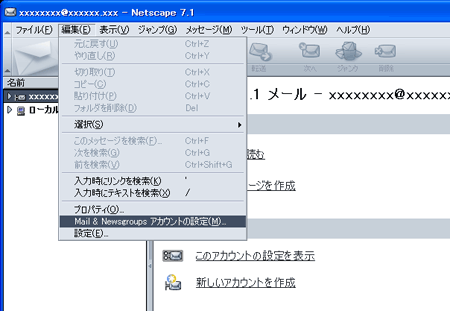
- 2.アカウントを追加をクリックします。
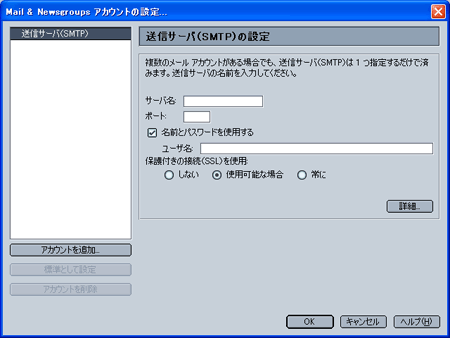
- 3.新規アカウントの設定で、電子メールアカウントを選択し、 次へをクリックします。
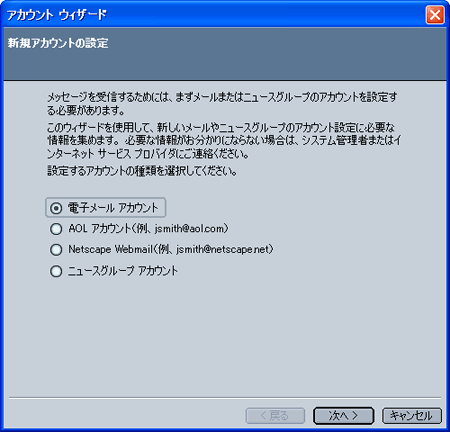
- 4.個人情報の各項目を次のように入力し、次へをクリックします。
-
名前 お客様のお名前 電子メールアドレス お客様のメールアドレス 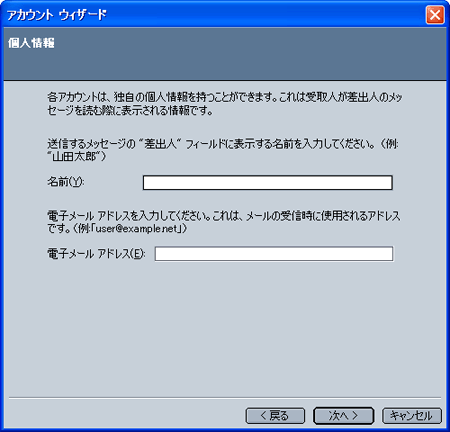
- 5.サーバー情報の各項目を次のように入力し、次へをクリックします。
-
受信サーバのタイプ POP 受信サーバ pop.zero.jp 送信サーバ smtp.zero.jp
※すでに送信サーバーの設定が存在する場合には入力は不要です。 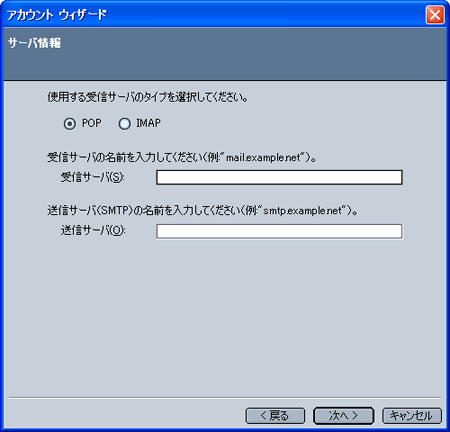
- 6.ユーザー名に「お客様メールアドレス」を入力し、 次へをクリックします。
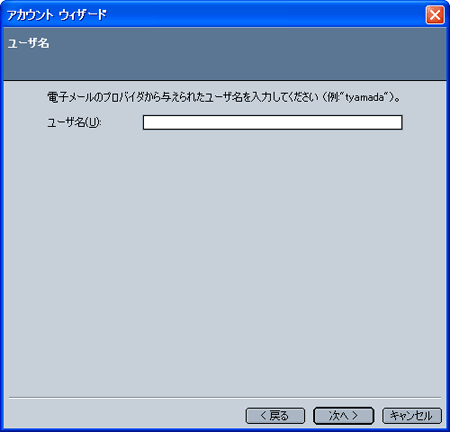
- 7.アカウント名に「お客様のお名前」を入力し、 次へをクリックします。
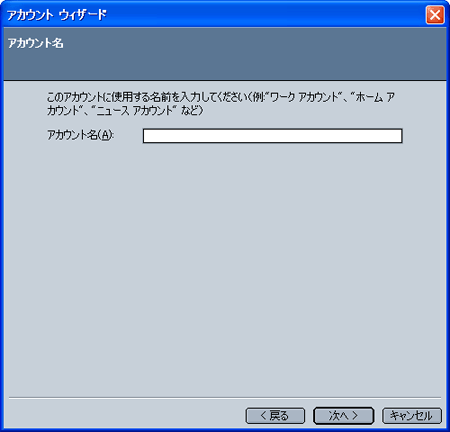
- 8.完了しました!が表示されますので「完了」ボタンを押します。
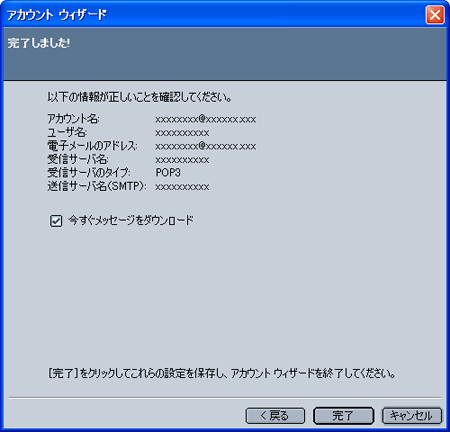
- 9.「Mail&Newsgroupsアカウントの設定(M)」の画面に戻りますので 「送信サーバー(SMTP)」をクリックします。以下の項目を確認し、設定は完了です。
-
サーバ名 smtp.zero.jp ポート 587 名前とパスワードを使用する チェックを入れます ユーザ名 お客様メールアドレス 保護つきの接続(SSL)を使用 「しない」を選択 